Hoe Roomba aan Google Home te koppelen
Wat te weten
- Zonder twijfel de gemakkelijkste optie: zorg ervoor dat uw Roomba is verbonden met wifi en klik op Begin in de iRobot Home-app.
- Alternatieve optie: Koppel Google Home en Roomba in de Google Home App.
In dit artikel wordt uitgelegd hoe je een Roomba verbindt met Google Home en hoe je je Roomba-stofzuiger bedient met je Google Home-smartspeaker.
Kun je een Roomba verbinden met Google Home?
Je kunt een Roomba absoluut aansluiten op een slimme Google Home-speaker (inclusief Google Nest Hub, Nest Audio-speakers en Nest Mini). U moet uw slimme luidspreker verbonden hebben en de iRobot Home- of Google Home-app op uw telefoon geïnstalleerd hebben.
Open de Google huis eerst app.
Klik op het plusteken in de linkerbovenhoek.
-
Klik vervolgens op Apparaat instellen.
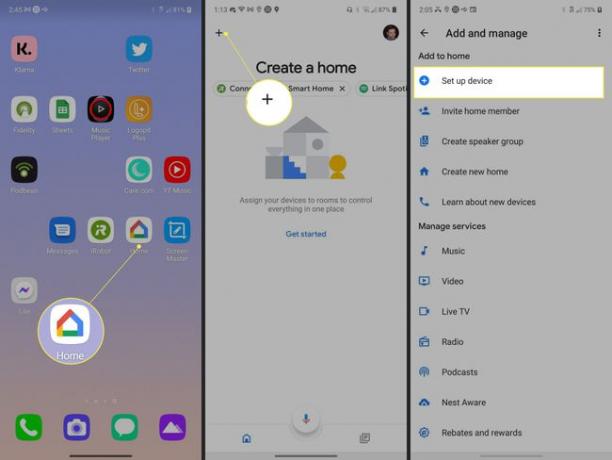
Op het nieuwe scherm ziet u twee opties: Nieuw apparaat en Werkt met Google. Klik Werkt met Google.
Klik vervolgens op het vergrootglas rechtsboven in het scherm.
-
Zoeken ik robot en klik op de iRobot Smart Home app.
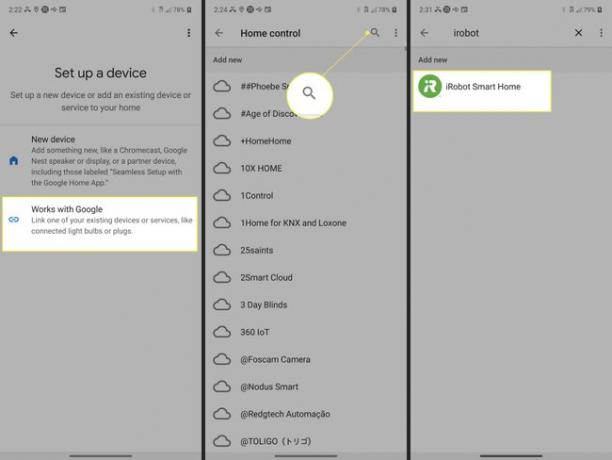
Er wordt een inlogpagina voor uw iRobot-account geopend.
-
Vul uw gegevens in en log in.

Klik Akkoord & Link om het koppelen van uw iRobot-account aan uw Google-account te voltooien.
-
De app toont je alle compatibele iRobot-stofzuigers in huis.

Hoe bedien ik Roomba met Google Home?
Zodra de Roomba is verbonden via Google Home, kun je spraakopdrachten gebruiken. Er zijn vier hoofdopdrachten die u Google vertelt om de Roomba te starten.
- Begin: Hey Google, begin met stofzuigen.
- Stuur terug naar het laadstation: Hey Google, dock (robotnaam)
- Schoon per kamer: Hey Google, maak de keuken schoon.
- Opschonen per object/zone: Google, stofzuig de bank.
Reiniging door een object of de zone zijn de vooraf gedefinieerde zones (d.w.z. keuken) die u instelt in de iRobot Home-app. U kunt zeggen: "Hey Google, stofzuig de kinderkamer", en de app stuurt de Roomba naar de specifieke locatie.
Als de Roomba tijdens een schoonmaakbeurt in huis verdwaalt, kun je zeggen: "Hey Google, dock Cam's Vacuum" (mijn Roomba-bijnaam). En de stofzuiger keert overal in huis terug naar zijn dockingstation.
Voor een specifieke taak kun je zeggen: 'Hey Google, maak de woonkamer en de keuken schoon'. Met deze opdracht wordt de Roomba vanaf het dockingstation verzonden.
De Roomba wordt bediend via uw spraakopdrachten met behulp van de Google Home-app. Zolang je een Google Home-apparaat hebt, bedien je de Roomba via spraakopdrachten.
Welke Roomba werkt met Google Home?
De Roomba 690, 890, 960 en 980 zijn allemaal smart home-connected en doen hun werk. Deze stofzuigers zijn standaard geprogrammeerd om te werken met Amazon Alexa en Google Assistant.
De Roomba 614 werkt niet met smarthome-apparaten.
Werkt Roomba 960 met Google Home?
Ja, de Roomba 960 is speciaal ontworpen voor slimme huizen. Het verbinden van de 960 met Google Home is een eenvoudig proces met behulp van de iRobot Home-app. Alleen het goedkoopste 614-model is niet compatibel met Google Smart Home. De 960 en de andere gerelateerde Roomba-modellen zijn allemaal ontworpen om met Google Home te werken.
Om elke Roomba met uw Google Home-apparaat te laten werken, hebt u de iRobot Home-app nodig. Het is een cruciaal onderdeel om de Roomba te verbinden met uw smart home-apparaat. De Roomba vereist ook een stabiele Wi-Fi-verbinding door het hele huis om een stabiele connectiviteit te garanderen.
FAQ
-
Hoe los ik problemen op met het verbinden van Roomba met Google Home?
Als u problemen ondervindt bij het koppelen van uw Roomba aan Google Home, zorg er dan voor dat u de nieuwste versie van de iRobot Home-app gebruikt en dat u uw iRobot-account hebt aangemaakt en erop bent ingelogd. Een andere tip is om ervoor te zorgen dat je pop-upblokkeringen op je telefoon hebt uitgeschakeld.
-
Hoe reset je een Roomba?
Als uw Roomba-model een Schoon -knop, houd deze 20 seconden ingedrukt om het apparaat te resetten. Als uw Roomba Dock- en Spot-knoppen heeft, houdt u. ingedrukt Thuis + Vlek Opschonen gedurende 10 seconden. Voor sommige problemen moet u mogelijk ook de iRobot Home-app geforceerd sluiten.
-
Hoe verbind je Roomba met Alexa?
Om een Roomba met Alexa te verbinden, opent u de iRobot Home-app en gaat u naar Instellingen > Slimme woning > Werkt met Alexa > Account koppelen. U wordt doorgestuurd naar de Alexa-app om u aan te melden en vervolgens terug naar de iRobot-app, waar u wordt geïnformeerd dat Alexa uw Roomba heeft gedetecteerd.
